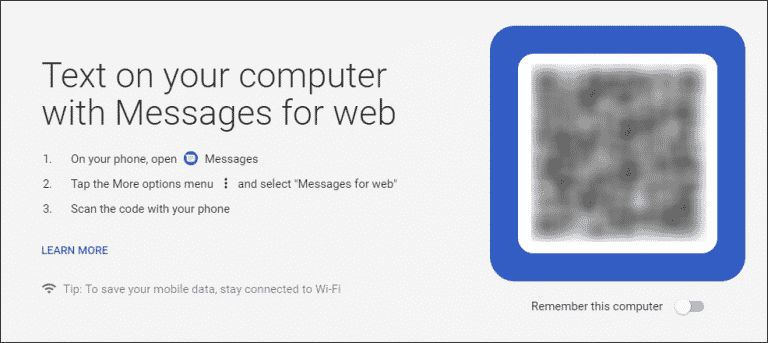کاربران اندروید مدت هاست می توانند به وسیله برنامه های شخص ثالث مانند”Pushbullet” یا “MightyText” از طریق کامپیوتر پیام ارسال کنند. اما گوگل برنامه ای به نام Massages for Web متعلق به خود را عرضه کرده است و دیگر نیازی به برنامه های شخص ثالث نیست.
فهرست محتوا
Massages for Web چیست
این پیام رسان برنامه ای کاملا یکپارچه برای ارسال پیام های متنی از طریق کامپیوتر شما است. این برنامه برای کارکردن به پیامرسان های اندروید در تلفن شما نیاز دارد و در صورت استفاده از برنامه هایی متعلق به دیگر کمپانی ها کار نخواهد کرد. این اولین و البته شاید آخرین موردی باشد که اخطار میدهیم.
در حالی که این ایده جدید نیست ولی مقدار پیام های ارسالی بسیار زیاد است. زیرا به هیچ چیز اضافه یا برنامه شخص ثالثی نیاز ندارد. این ارتباط مستقیما بین گوشی و کامپیوتر شما صورت می گیرد. توجه: این قابلیت در حال توسعه است و برای همه کاربران در دسترس نیست.
تفاوت این برنامه با سایر پیام رسان های گوگل
برای داشتن برنامه های پیام رسان بیشتر به گواهینامه گوگل نیاز دارید. برنامه هایی نظیر Allo یا Duo وجود دارند ولی Massages for Web متفاوت است. مسیر روشن است: این کار همان ارسال SMS و MMS ولی از طریق کامپیوتر است. البته این برنامه قابلیت تماس تصویری و صوتی را به شما ارائه نمی دهد.
نصب Massages for Web
راه اندازی این برنامه بسیار آسان است. برای شروع در مرورگر خود به سایت messages.android.com بروید، در هر مرورگر و حتی دستگاهی که امتحان کنید، این سایت باز خواهد شد. این یکی از ویژگی های بسیار خوب این برنامه است.
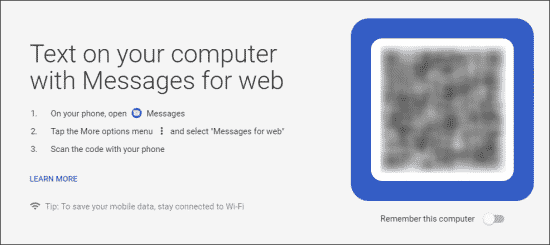
سایت یک کد QR را برای شما نمایش می دهد که باید آن را از طریق گوشی خود اسکن کنید. قسمت Massages را باز کنید، روی سه نقطه در گوشه سمت راست بالا ضربه بزنید سپس Massages for Web را انتخاب کرده و وارد “Scan QR code” شوید. پس از آن فقط کافیست دوربین گوشی خود را روی کد قرار دهید.
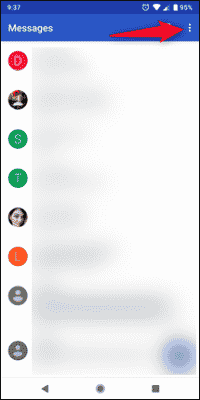
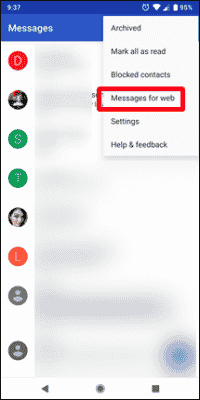
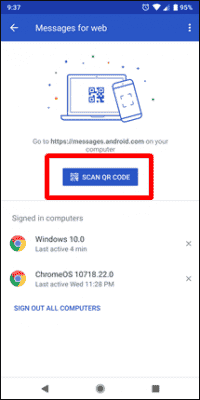
در عرض چند ثانیه برنامه روی دستگاه شما فعال میشود و پیام های شما همگام سازی می شوند.
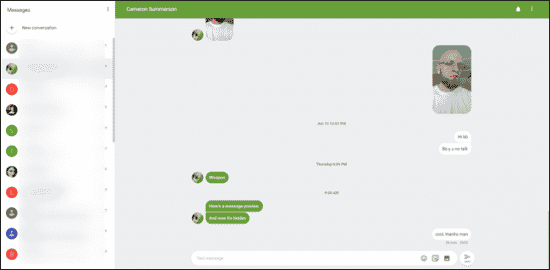
این کار را برای دستگاه های دیگر نیز می توانید انجام دهید.
طریقه استفاده از برنامه
رابط کاربری آن بسیار شبیه چیزی است که در گوشی خود مشاهده می کنید، پس کار با آن بسیار ساده است. رابط اصلی به دو بخش لیست پیام ها و منطقه مکالمه تقسیم میشود. اکنون می توانید پیام ها را ارسال و دریافت کنید و از ایموجی، استیکر و حتی تصاویر استفاده کنید. این قابلیت در سمت راست کادر پیام در دسترس است.
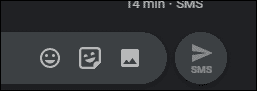
تنظیمات برنامه
شما می توانید منو تنظیمات را با کلیک روی سه نقطه در گوشه سمت راست بالای لیست پیام ها باز کنید.
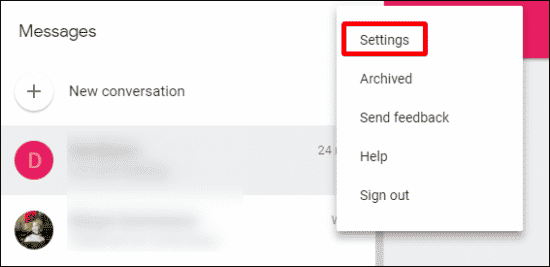
قسمت تنظیمات شامل ابزاری ساده اما مفید است مثلا در آن گزینه برای فعال کردن اعلان ها یا تغییر پیش نمایش پیام وجود دارد.
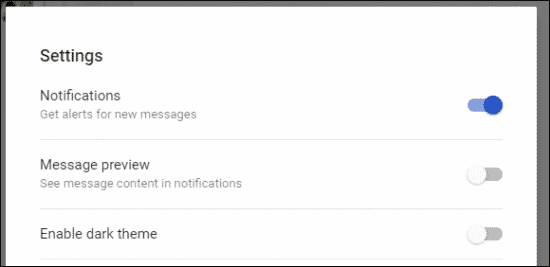
همچنین می توانید تم برنامه را به تاریک تغییر دهید، قابلیتی که امیدواریم به دیگر پیام رسان ها نیز اضافه شود.
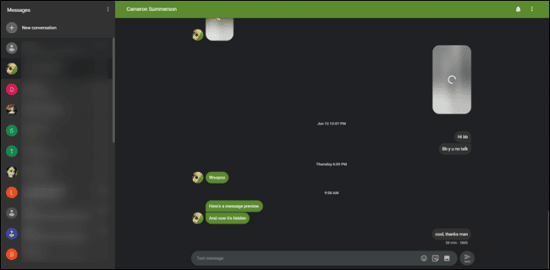
“Remember this Computer” قسمتی است که باید در دستگاه خود فعال کنید تا مجبور نباشید هر روز برای ورود به برنامه کد QR را اسکن کنید.
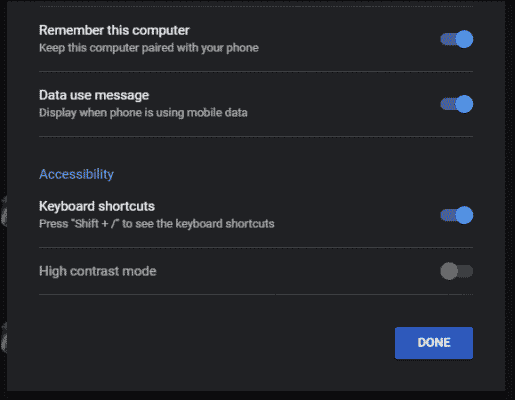
و اگر می خواهید بدانید چه موقع به موبایل خود وصل هستید ولی از اینترنت موبایل به جای Wi-Fi استفاده می کنید، این برنامه اعلان را به شما می رساند و مطمئن میشود که می دانید. در نهایت دو گزینه برای دسترسی به برنامه وجود دارد: میانبرهای صفحه کلید”Keyboard Shortcuts” و حالت کنتراست بالا “High Contrast Mode”.
امکانات گفت و گوی خصوصی
همچنین امکانی وجود دارد که می توانید در گفت و گوی خصوصی از آن ها استفاده کنید. در گوشه سمت راست بالا در قسمت پیام دو نماد وجود دارد: یکی نماد زنگ و دیگری سه نقطه عمودی که همان تنظیمات است.
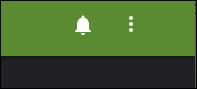
با کلیک کردن روی زنگ می توانید اعلانات مکالمه موردنظر را بی صدا کنید. وقتی خطی مورب روی آن باشد، یعنی بی صداست. برای فعال کردن دوباره آن بار دیگر روی آن ضربه بزنید.
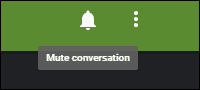
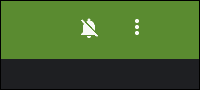
دکمه منو همه چیزهایی که در پیامرسان های دیگر هستند را در اختیار شما می گذارد: افراد و تنظیمات، آرشیو، حذف، ارسال بازخورد و راهنما. همه این قسمت ها قابل فهم هستند ولی جای یک گزینه خالی است: جست و جو! در حال حاضر نمی توانید از این قابلیت استفاده کنید ولی امیدواریم در آینده اضافه شود.
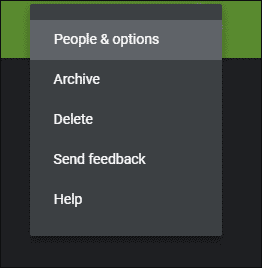
چیز های دیگری که باید بدانید
- فقط می توانید یک نشست فعال داشته باشید!
اگر چند کامپیوتر دارید فقط می توانید در یکی از آن ها در یک زمان از برنامه استفاده کنید. اگر نشست دیگری در کامپیوتر دیگر فعال کنید، به شما اخطار خواهد داد.
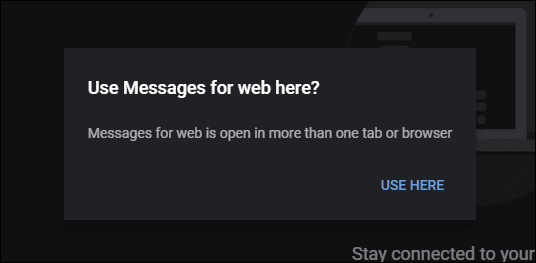
خوشبختانه در صورت دریافت اعلان می توانید روی “Use Here” کلیک کرده و نشست فعال را به کامپیوتر کنونی خود تغییر دهید.
- می توانید از راه دور از سیستم خارج شوید!
اگر به هر دلیل تصمیم بگیرید که از سیستم خارج شوید، می توانید از طریق کامپیوتر این کار را انجام دهید ولی مجبور نیستید در این کار را حتما از کامپیوتر استفاده کنید و می توانید با گوشی و از راه دور این کار را انجام دهید. برنامه Massages را روی دستگاه خود باز کنید و وارد تنظیمات شوید، سپس روی Massages for Web ضربه بزنید. این صفحه تمام کامپیوتر هایی که در آن فعال هستید را نشان می دهد. علامت x را در کنار کامپیوتر فعال بزنید تا غیرفعال شود یا برای خارج شدن از همه روی “Sign Out All Computers” را انتخاب کنید.
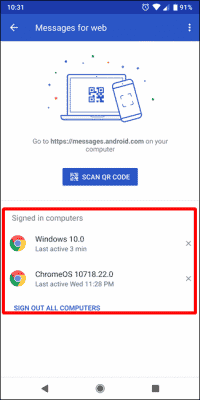
Massages for Web چیزی بود که اندروید مدت ها به آن نیاز داشت و می توان عرضه این برنامه را شروعی عالی دانست. این برنامه زیبا و راحت است و تمام امکانات لازم برای یک پیام رسان خوب شدن را دارد و از همه مهم تر متعلق به خود گوگل است.